Accueil » Bureautique / Collaboratif à distance » Pack Office à distance » Word à distance
Formations À distance
Word


Cours individuel et collectif

Sur mesure

Formateurs experts

Nos programmes de formation Microsoft Word
Programmes clés en main

Word Initiation

- Découvrir l’environnement de travail
- Mettre le texte en forme
- Mettre en forme les en-têtes et pieds de page
- Insérer et modifier un tableau
- La mise en Page et impression- 1ère partie

Word Perfectionnement

- Visualiser le document et s’y déplacer
- Automatiser la mise en forme du texte
- Sectionner le document
- Mettre en forme les hauts et bas de pages
- S’orienter dans le document

Optimisation

- Créer et modifier un modèle
- Préparer un publipostage
- Gérer les formulaires
- Insérer du contenu sur un document
- La mise en page

De la découverte au perfectionnement

- Mettre le texte en forme
- Mettre en forme les en-têtes et pieds de page
- Insérer et modifier un tableau
- Automatiser la mise en forme du texte
- Numéroter et hiérarchiser
Modules à la carte
Courriers

- S’initier
- Sauvegarder un document
- Aborder les principes de base
- Mettre le texte en forme
- Mettre en Pages et imprimer
- Utiliser la correction orthographique
Comptes rendus & rapports

- Visualiser le document et s’y déplacer
- Automatiser la mise en forme du texte
- Numéroter et hiérarchiser
- Sectionner le document
- Mettre en forme les hauts et bas de pages
- S’orienter dans le document
Tableaux
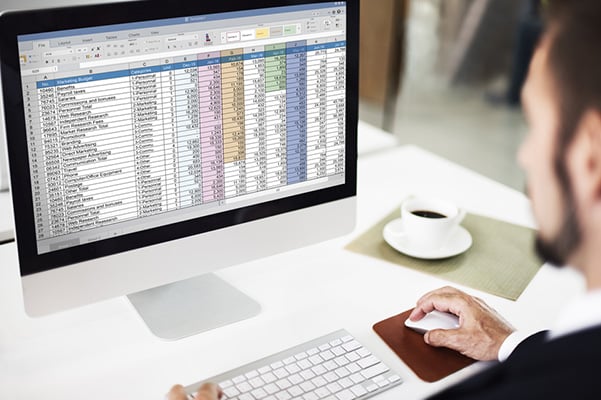
- Créer des tableaux
- Compléter un tableau
- Mettre en forme un tableau et son contenu
- Modifier la structure d’un tableau
- Répéter les titres d’un tableau à chaque nouvelle page
Modèles de documents

- Créer et modifier un modèle
- Les champs dans un modèle
- Poser les bases
- Utiliser les champs et leurs options
- Remplir un formulaire
- Créer et utiliser des insertions automatiques
Document pour
mailings

- Préparer les documents de base
- Préparer la base de données
- Préparer le mailing
- Lancer le mailing
- Lancer une fusion à partir d’une base de données Excel
- Créer une planche d’étiquettes identiques
Éléments
visuels

- Insérer des images et les retravailler
- Insérer des SmartArt et des graphiques
- Insérer des formes automatiques
- Insérer et modifier des Word Art
- Mise en Pages journalistique
- Gérer et mettre en forme vos documents
Éléments consultables en ligne

- Créer un site Web grâce à l’Assistant pages Web de Word
- Créer vos modèles de pages Web
- Insérer des liens hypertexte
- Structurer vos pages
- Insérer des objets graphiques et multimédia
Document
long

- Visualiser le document et s’y déplacer
- Automatiser la mise en forme du texte
- Numéroter et hiérarchiser
- Sectionner le document
- Mettre en forme les hauts et bas de page
- S’orienter dans le document
Document maître

- Visualiser le document et s’y déplacer
- Organiser/créer les différentes parties du document
- Créer et mettre à jour une table des matières
- Créer, mettre à jour et modifier une table des illustrations ou un index
Travail collaboratif

- Préparer un document à la relecture
- Réviser un document
- Consulter et exploiter les modifications et commentaires
- Gérer un mot de passe
- Insérer un commentaire vocal
Nouvelles fonctionnalités

- Les rubans, les onglets et la barre d’outils d’accès rapide
- Aperçu instantané
- Appliquer une mise en forme rapidement
- Utilisation des SmartArt
- Les graphiques et les images
Je souhaite en savoir plus sur vos prestations
Microsoft WORD

- Word est un outil du pack bureautique de Microsoft, un logiciel disponible en version web sur Office 365 et en version bureau sur ordinateur. La dernière version du logiciel disponible date de 2019. Notre parcours de formation Word à distance vous permettra de découvrir toutes les fonctionnalités du logiciel.
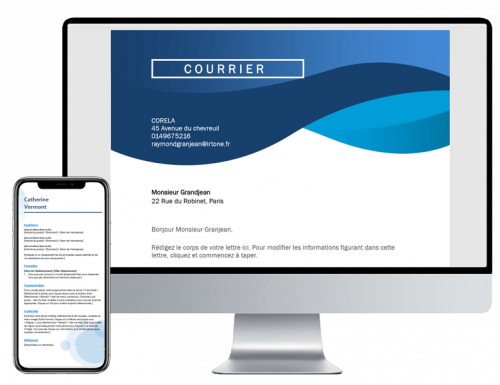
Quel est le rôle de Word ? À quoi cela sert ?
Word permet de gérer et de traiter du texte, de créer des rapports, de gérer les images, de faire du publipostage et de mettre en forme des données sous forme de tableau, d’organigramme ou de graphique.
L’application Word est l’outil par excellence à utiliser pour créer des CV et tout autre type de document textuel.
Word permet d’optimiser leur traitement au travers de fonctionnalités de mise en pages, la gestion des en-têtes et des pieds de pages, et de sommaire automatique intégrés.
Qu’est-ce qu’un document ?
L’environnement de travail, appelé un document comprend une feuille vierge par défaut sur laquelle nous pouvons rajouter du texte, des images, des tableaux, des organigrammes, en insérer de nouvelles ou en supprimer.
La disposition de la feuille, avec les marges automatiques par défaut, représente la limite textuelle à respecter dans le document.
Grâce aux deux marges, horizontale et verticale, vous pourrez gérer les alignements et les retraits de paragraphe.
La dernière version 2019 de Word comprend les nouvelles fonctionnalités suivantes : les outils d’apprentissage, le stylo numérique et la navigation dans Word en format livre.
Quelles sont les fonctionnalités principales de ce logiciel ?
Comme vous le découvrirez lors de cette formation Word à distance, au-delà de pouvoir faire du traitement, ce logiciel vous permet :
- D’organiser vos idées et contenus sous forme de rapport, soit manuel, ou par des modèles de rapport Word. Ces derniers comprennent une page de garde, des en-têtes et pieds de pages, des bordures, ainsi qu’un sommaire automatique.
- D’illustrer vos données sous forme de diagrammes, de graphiques ou d’images.
- De faire la fusion entre Word et une base de données Excel, grâce au publipostage. Cette technique permet de personnaliser chacune des lettres ou pages du rapport tout en gardant une mise en page identique.
- D’écrire et de dessiner avec un stylo numérique, afin de convertir une entrée manuscrite en texte, de dessiner ou encore de mettre en évidence un contenu important.
- De traduire des phrases, des mots et des expressions vers une autre langue
- D’obtenir un confort de lecture ou permettre à Word de lire à haute voix les documents grâce à l’outil d’apprentissage.
Les fonctionnalités de base dans Word ?
Word est le logiciel à utiliser si vous avez le besoin de créer un courrier ou un tableau. Pour mieux mettre en avant vos idées, insérez des images et des logos, ou encore insérez des tableaux Excel, des graphiques et des Smart Art.
Comment utiliser les fonctionnalités avancées dans Word ?
La mise en page d’un document est aussi importante que le contenu textuel, car la première impression du travail dépend grandement du visuel.
L’intérêt d’utiliser Word permet de garantir la facilité d’exécution de ces différentes tâches (mise en page et mise en forme) grâces aux rubans et aux icônes de Word.
Word offre de multiples outils parfaitement destinés à la création de ce type de documents. Cette application permet d’automatiser la mise en forme des titres grâce aux styles, ou encore de créer automatiquement une table des matières ou un index. Grâce à ces outils, vous gagnez en rapidité, en efficacité et en qualité.
Quels sont les avantages d’utiliser Word ?
Word étant un logiciel dit « universel », il est reconnu dans le monde professionnel. Les fonctions avancées permettent un traitement simple et poussé des données textuelles. Avec la version en ligne sur Office 365, l’usage collaboratif est optimisé.
Quelles sont les erreurs à éviter dans Word ?
Il est important de veiller à l’orthographe, à la structure et l’équilibre du document.
A la création du document par exemple, il faut bien respecter les espacements dans le document en utilisant des sauts de page et les autres outils de mise en page. L’utilisation de ces fonctionnalités doit être maintenue dans tous les documents. Des outils tels que l’onglet « Mise en page », ainsi que l’utilisation des « Styles » vont permettent de bien équilibrer le document.
Quelles sont les bonnes astuces à mettre en place dans Word ?
Une action peut être réalisée de différentes façon dans le logiciel, avec une icône, un clique-droit ou un raccourci clavier. Il est important d’identifier la méthode qui vous convient le mieux, afin d’être plus efficace et plus rapide dans l’utilisation du logiciel.
Garder en tête les fondamentaux, comme l’enregistrement d’un document dès que nous commençons le créer et le fait d’enregistrer régulièrement son travail. Cela permettra entre autres une récupération de données en cas de problème.
Quelle différence entre Word et Word Online ?
Les fonctionnalités courantes sont proposées sur les deux versions.
L’interface, bien que légèrement réduit dans le navigateur, affiche la même ergonomie et la même disposition des options et menus.
La version en ligne de Word permet le travail collaboratif en temps réel. Cet usage dans le cloud a été spécifiquement pensé dans ce sens. Cette version permet de maximiser le travail en équipe et la mobilité, avec un accès à vos ressources de n’importe où et sur n’importe quel support (tablette, mobile, PC).
Quels sont les logiciels alternatifs ?
Aujourd’hui, les principaux acteurs proposent leur propre version de document. Nous retrouvons Docs pour Google et Writer pour OpenOffice.
Les fonctionnalités restent assez comparables, même si Word propose une palette d’options plus large.
En résumé, si j’avais à retenir 3 points pour Word ?
- Word permet une prise en main assez simple et rapide, permettant à un utilisateur de maîtriser les fonctionnalités de base pour créer, mettre en forme et gérer des courriers simples.
- L’utilisation de Word avec d’autres applications ou pour l’import de données est très courante. Cela inclue l’utilisation du publipostage, de tableaux et de graphiques.
- L’évolution des fonctionnalités de Word durant ces dernières années (surtout avec la version 2019) et son usage Web de plus en plus étendu promet d’autres innovations à venir. Un outil sur lequel investir une formation ne peut être que bénéfique sur la durée.
Mettez toutes les chances de votre côté dans le monde du travail et suivez notre parcours de formation Word à distance !



